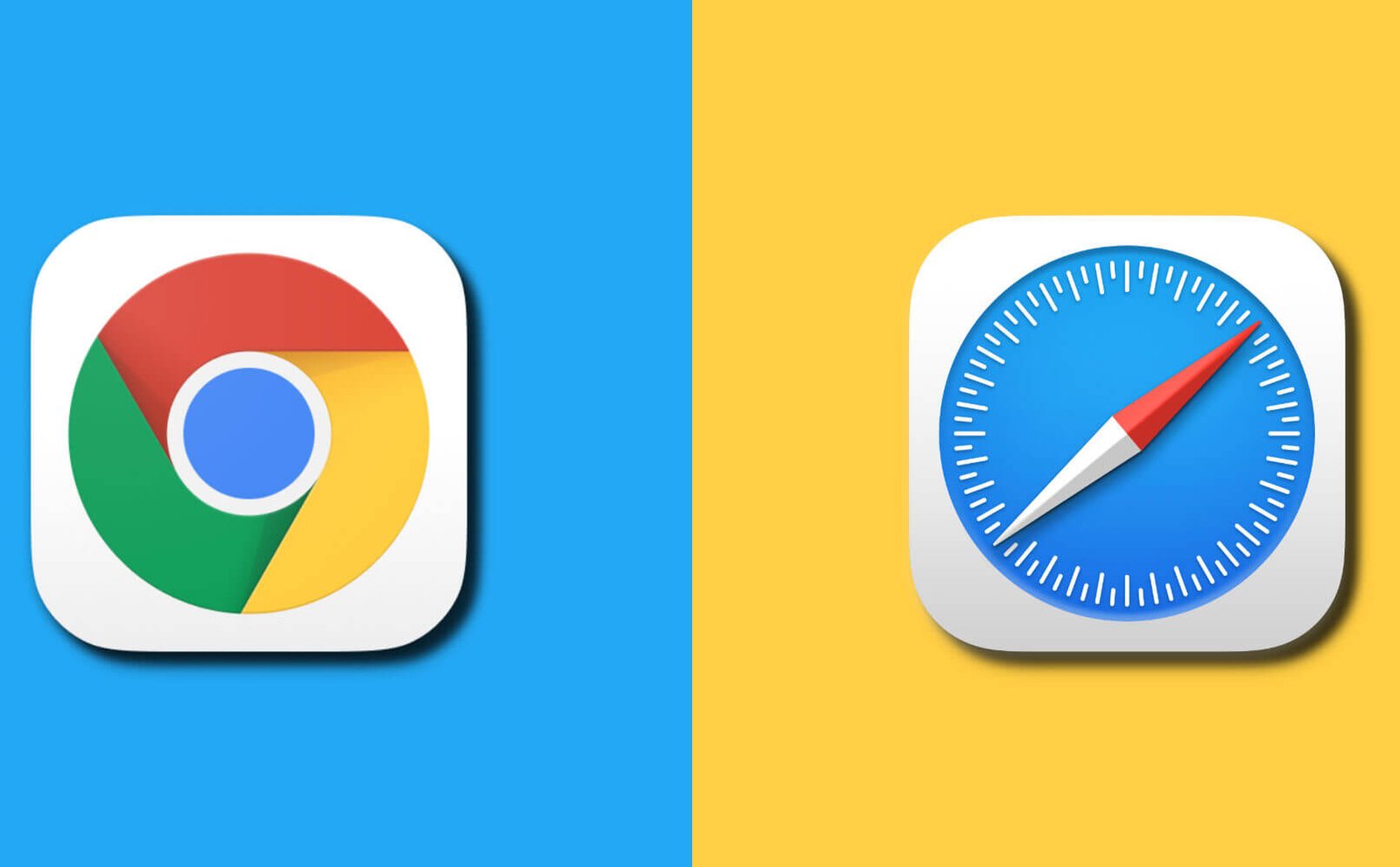Ringkesan: Kiriman iki babagan carane mbusak entri isi otomatis sing ora dikarepake ing Google Chrome, Safari, lan Firefox. Informasi sing ora dikarepake ing isi otomatis bisa ngganggu utawa malah anti-rahasia ing sawetara kasus, dadi wektune kanggo mbusak isi otomatis ing Mac.
Saiki kabeh browser (Chrome, Safari, Firefox, lsp.) duwe fitur autocomplete, sing bisa ngisi formulir online (alamat, kertu kredit, sandhi, lsp.), lan informasi log-in (alamat email, sandhi) kanthi otomatis kanggo sampeyan. Iku mbantu kanggo ngirit wektu, Nanging, ora aman supaya browser ngelingi informasi penting kaya kertu kredit, alamat, utawa alamat email. Iki kirim bakal lumaku liwat langkah kanggo mbusak autofill ing Chrome, Safari & amp; Firefox ing Mac. Lan yen sampeyan pengin, sampeyan bisa mateni isi otomatis ing Chrome, Safari, lan Firefox.
Part 1: Cara Paling Gampang kanggo Nyingkirake Informasi sing Ora Dikarepake ing Isi Otomatis
Sampeyan bisa mbukak saben browser ing Mac kanggo mbusak entri isi otomatis lan nyimpen sandhi siji-siji. Utawa sampeyan bisa nggunakake cara sing luwih prasaja - MobePas Mac Cleaner kanggo mbusak isi otomatis ing kabeh browser ing siji klik. MobePas Mac Cleaner uga bisa mbusak data browsing liyane, kalebu cookie, riwayat telusuran, riwayat download, lan liya-liyane. Tututi langkah-langkah ing ngisor iki kanggo mbusak kabeh entri isi otomatis lan teks sing disimpen ing Mac.
Langkah 1. Download Mac Cleaner ing iMac, MacBook Pro/Air.
Langkah 2. Jalanake program lan klik Privasi > Pindai kanggo nggoleki riwayat telusuran ing Chrome, Safari, lan Firefox, ing Mac.

Langkah 3. Pilih Chrome & gt; obah Riwayat mlebu lan Riwayat Isi Otomatis . Klik Resik kanggo mbusak isi otomatis ing Chrome.

Langkah 4. Pilih Safari, Firefox, utawa browser liyane lan baleni langkah ing ndhuwur kanggo mbusak isi otomatis ing Safari, Firefox, lan liyane.
Tip : Yen sampeyan pengin mbusak entri isi otomatis tartamtu , contone, mbusak riwayat login Facebook, utawa mbusak alamat email saka Gmail, banjur klik lambang segitiga abu-abu kanggo ndeleng kabeh riwayat login. Priksa item sing pengin dibusak banjur klik resik .
Part 2: Carane Copot Isi otomatis ing Chrome
Tindakake langkah-langkah ing ngisor iki kanggo mbusak riwayat lengkap otomatis ing Chrome.
Langkah 1. Bukak Chrome ing Mac.
Langkah 2. Bukak Chrome. Hit Sajarah & gt; Tampilake Sejarah Lengkap .
Langkah 3. Klik Clear Browsing Data… lan mriksa Tembung sandhi lan Isi otomatis data formulir .
Langkah 4. Klik Clear browsing data.

Nanging yen sampeyan pengin mbusak entri isi otomatis tartamtu ing Chrome , sampeyan bisa ndeleng langkah-langkah ing ngisor iki:
Langkah 1: Klik lambang telung titik ing pojok tengen ndhuwur Chrome lan pilih "Setelan".
Langkah 2: Gulung mudhun lan klik "Atur Sandi" ing menu "Sandhi lan Formulir".
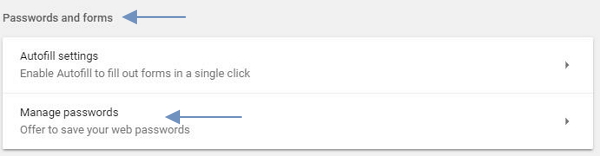
Langkah 3: Saiki, sampeyan bisa ndeleng kabeh sandhi sing disimpen saka macem-macem situs. Klik ing lambang telung titik banjur pilih "Busak" kanggo mbusak isi otomatis ing Chrome ing Mac.
Tip : Kanggo mateni isi otomatis ing Chrome ing Mac, klik lambang telung titik ing pojok tengen ndhuwur kanggo mbukak dhaptar gulung mudhun. Pencet Setelan & gt; Lanjut, gulung mudhun menyang Sandi lan Formulir , milih Setelan isi otomatis, lan mateni IsiOtomatis.

Part 3: Busak Isi otomatis ing Safari ing Mac
Safari uga ngidini sampeyan mbusak isi otomatis, lan nyimpen jeneng pangguna lan sandhi.
Langkah 1 Bukak Safari.
Langkah 2 Klik Safari & gt; Preferensi.
Langkah 3 Ing jendhela Preferensi, pilih Isi Otomatis.
- Navigasi menyang Jeneng pangguna lan sandhi , klik Owahi, lan mbusak jeneng pangguna lan sandhi sing disimpen ing Safari.
- Sakbanjure Kertu kredit , klik Owahi lan mbusak informasi kertu kredit.
- Klik Sunting kanggo Wangun liyane lan mbusak kabeh entri isi otomatis.

Tip : Yen sampeyan ora perlu Autofill maneh, sampeyan bisa mbusak centhang Nggunakake info saka kertu Kontak + Formulir liyane ing Safari & gt; Preferensi > Isi otomatis.
Part 4: Clear Autofill ing Firefox ing Mac
Mbusak isi otomatis ing Firefox meh padha karo Chrome lan Safari.
Langkah 1 Ing Firefox, klik telung baris ing sisih tengen ndhuwur layar & gt; Sajarah & gt; Tampilake Kabeh Sajarah .
Langkah 2 Setel Range Wektu kanggo Mbusak Kabeh.
Langkah 3 Priksa Wangun & amp; Riwayat Panelusuran banjur klik Clear Now.

Tip : Kanggo mateni autocomplete ing Firefox, klik telung baris & gt; Preferensi > Privasi. Ing bagean History, pilih Firefox Gunakake setelan khusus kanggo riwayat . Busak centhang Elinga riwayat telusuran lan formulir .

Mekaten! Yen sampeyan duwe pitakon babagan pandhuan iki, kirim komentar ing ngisor iki.